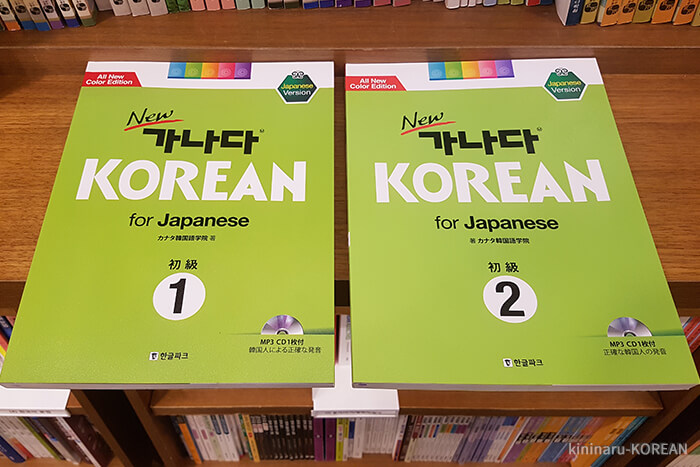英語の「スペル」に相当するものを韓国語では맞춤법(正書法)といい、スペルチェックのことを맞춤법검사といいます。
今回は韓国語で書いた文章に間違いがないかを簡単にチェックする方法を紹介します。
独学で韓国語を勉強している人が自分の書いた分をチェックしたり、作文の練習などをする際に役立つのではないかと思います。
正書法のつづりや文法をチェックできるサイトを利用する
まずは韓国語のスペルチェックができるサイトにアクセスしましょう。
サイトはすべてハングル表示になっています。
チェックできるのは短い文だけ?

スペルチェックサイトを開いたら、確認したい例文や単語などを入力します。
説明の都合上、ここではわざと正しくない文章を打ち込みます。

打ち込んだ文章と間違っているカ所は以下の通りです。
・띄어쓰기(分かち書き)がない
・갈국수のスペルが違う(正しくは칼국수)
・語尾の습니다(읍니다は昔の書き方)
これらがきちんと修正されるか「검사하기」を押してチェック開始です。

次のように文が修正されました。
・分かち書き
・칼국수のスペル
・語尾の습니다
どれもきちんと修正された文章が出てきました。
ここまでを見る限り、スペルチェックは成功と言えそうです。
文章のチェックには限界がある?

次の文章をチェックする時は「다시 쓰기」を押します。
ここでもまた、再びわざと間違えた文章を入力してみます。

先ほどよりも長めの文にしましたが、打ち込んだ文章と間違っているカ所は次のようになります。
・진구(正しくは친구)
・면동(正しくは명동)
・分かち書きがない
・먹았어요(正しくは먹었어요)
これらがきちんと修正されるか見てみましょう。

次のように文章が修正されました。
・진구(修正されない)
・면동(修正OK)
・分かち書きがない(修正OK)
・먹았어요(修正OK)
分かち書きや먹었어요はきちんと修正され、면동も「명동」になりましたが、친구は修正されず「진구」のままです。
おそらくこのようにシステムが判断したのでしょう。
分かち書きやある程度の語尾のミスは修正してくれるのものの、名詞のミスなどについては必ずしも修正されるわけではなさそうです。
スペルチェック機能は万能というわけではなく、文によっては正しくチェックがされない時があることも想定しながら使うといいでしょう。
Wordにもスペルチェック機能がついている
スペルチェックの設定確認
マイクロソフトの「Word」にもスペルチェック機能が付いているので、これを利用する方法も紹介します。
※韓国版Word2010での解説になります
Wordのスペルチェック機能は標準ではONになっているはずですが、一応確認してみます。

画面左上の「ファイル」タブをクリックし、「オプション」を呼び出します。

オプションの設定画面が出て来たら「言語の校正」を選択しましょう。
そして画面をスクロールしていくと、スペルチェックに関する項目が出てきます。

「맞춤법 및 문법 검사」の関連項目にチェックが入っていればOKです。
これでスペルチェック機能が使用可能です。
Wordのスペルチェック機能は上級者向け?
先ほどのスペルチェックサイトと同じような文を入力して、どのような表示がされるか見てみます。
Wordでは打ち込んだ文章に対して、どこが間違っているのかを表示してくれます。

ミスがある部分は「赤い波線」で表示されますが、どう間違っているのかまでは教えてくれません。
また친구(友達)や진구(人物)などは文脈によって異なるので、こういう部分までは判断できないようです。
しかし検査の精度自体は、スペルチェックサイトと大きな差はないと言えます。
スペルチェックは便利なものですが、最後に自分でミスを修正できる力は必要です。
ただ人間が見落としたミスを機械が探してくれることもあるので、補助的なものとして使うには有効なのではないでしょうか。